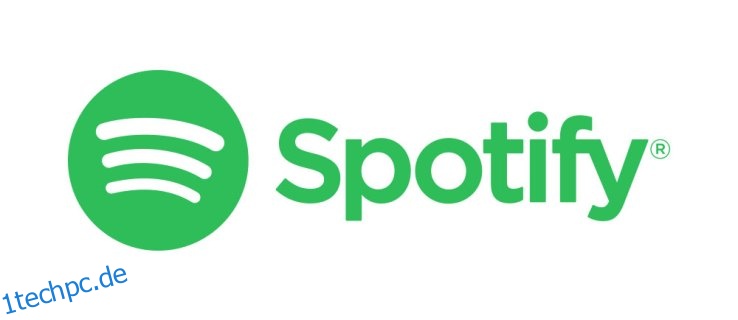Die Integration von Spotify und Alexa ist ein himmlisches Match. Sie können Ihre Lieblingsmusik, Podcasts und Wiedergabelisten anhören, ohne einen Finger zu rühren. Wenn es eine Einrichtung gibt, damit alles funktioniert.
Das Verknüpfen der beiden Apps ist jedoch unkompliziert. In diesem Artikel führen wir Sie Schritt für Schritt durch den Prozess. Außerdem gibt es am Ende einige Bonustipps, um die Vorteile der Integration voll auszuschöpfen.
Inhaltsverzeichnis
Bevor du anfängst
Um Spotify und Alexa zu synchronisieren, benötigen Sie ein Premium-Konto bei Spotify. Noch wichtiger ist, dass Sie einen Alexa-fähigen Lautsprecher benötigen, der das Streaming von dieser Musik-App unterstützt.
Amazon Echo-Besitzer müssen sich keine Sorgen machen, da jedes Modell Spotify-Streaming ermöglicht. Dasselbe gilt für einige andere Lautsprecher wie den Sonos One, aber das ist keine allgemeine Regel. Überprüfen Sie dies am besten noch einmal, bevor Sie fortfahren.
Wichtiger Hinweis: Dieser Artikel geht davon aus, dass Sie Ihren Smart Speaker bereits eingerichtet und sich bei Spotify und der Alexa-App angemeldet haben.
Verknüpfung von Alexa und Ihrem Spotify-Konto
Als erstes müssen Sie Spotify als Standard-Musikplayer für Alexa festlegen. Hier sind die notwendigen Schritte.
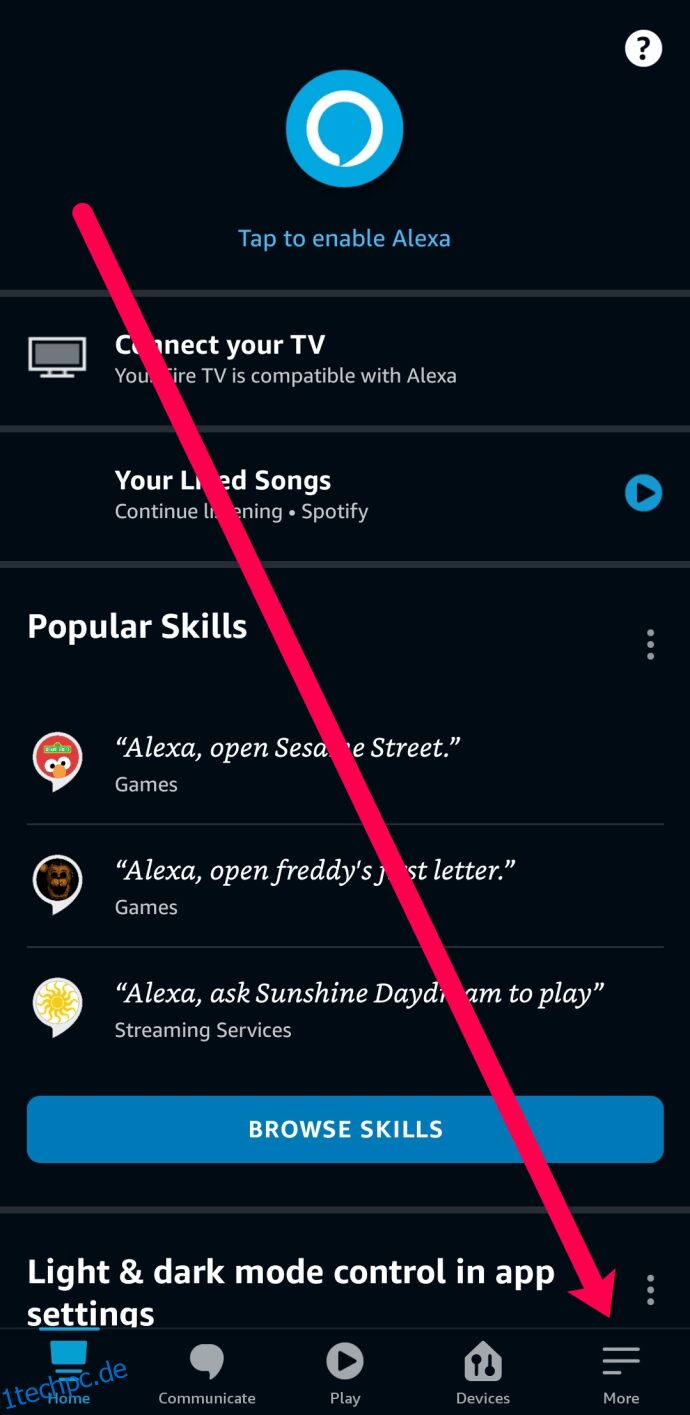
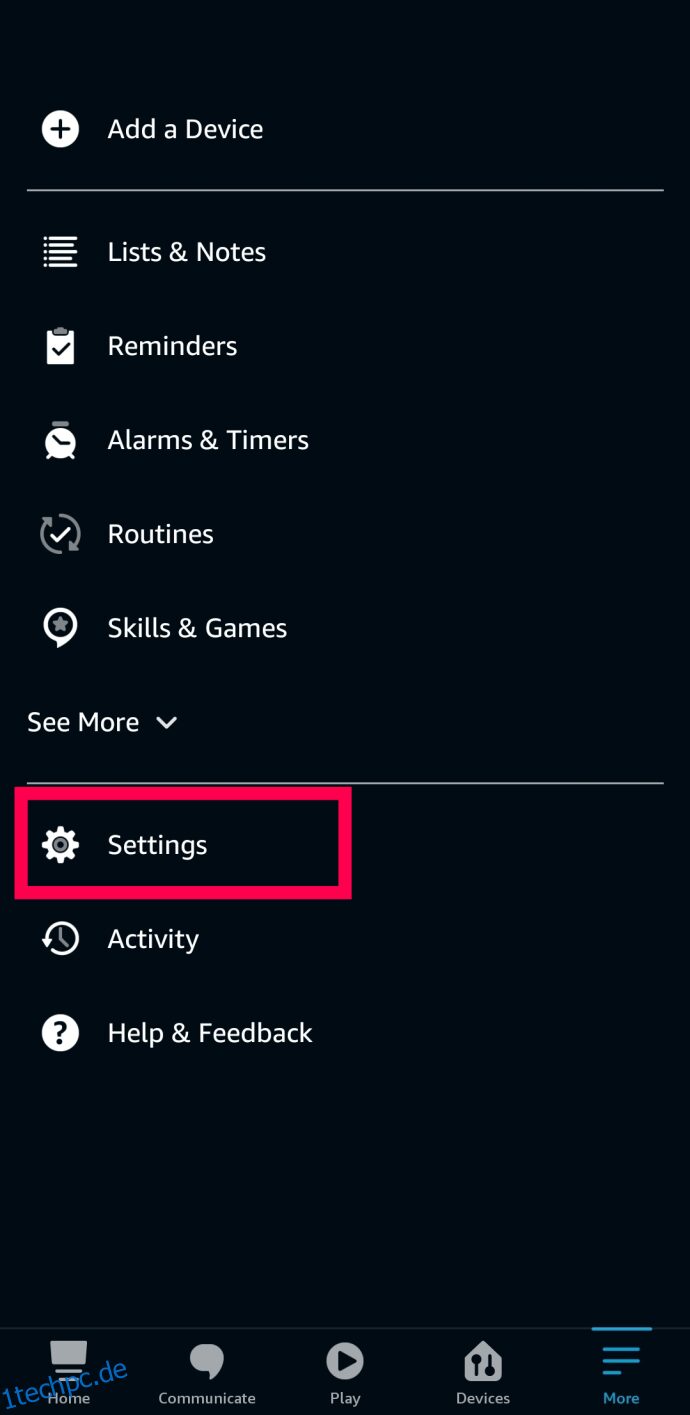
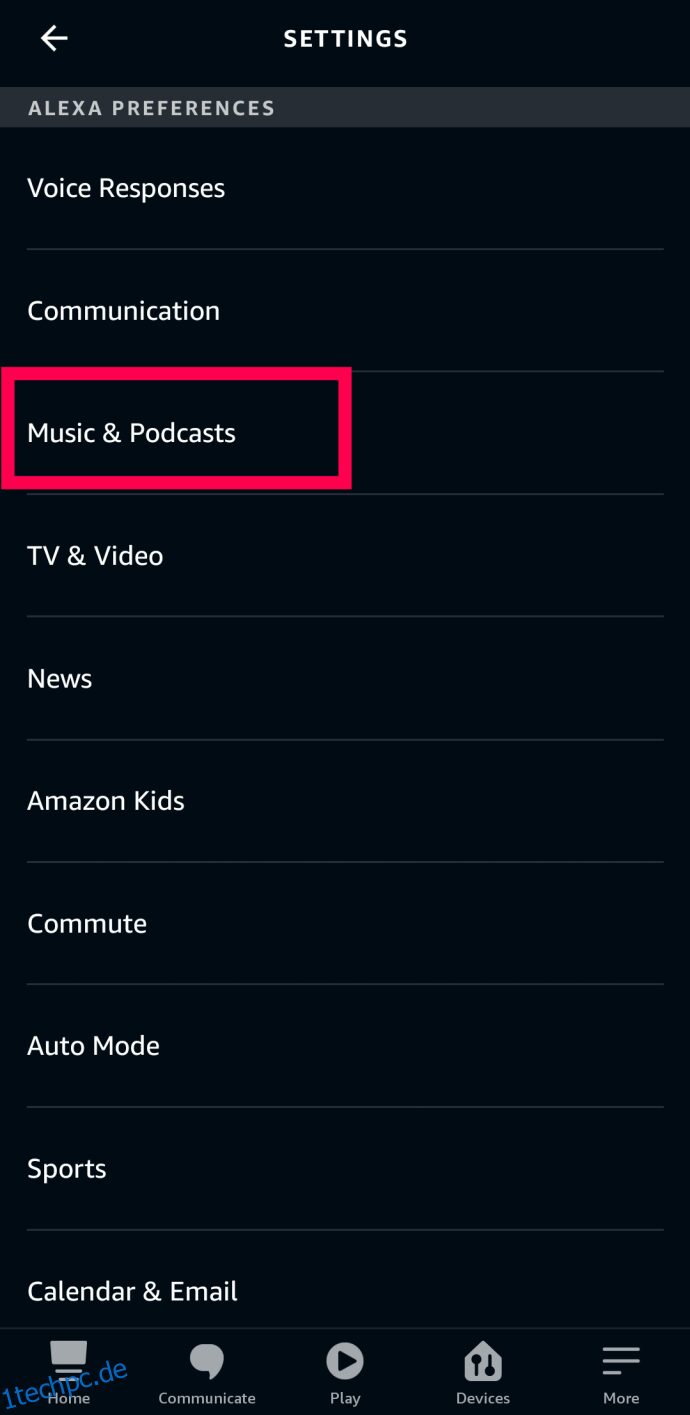
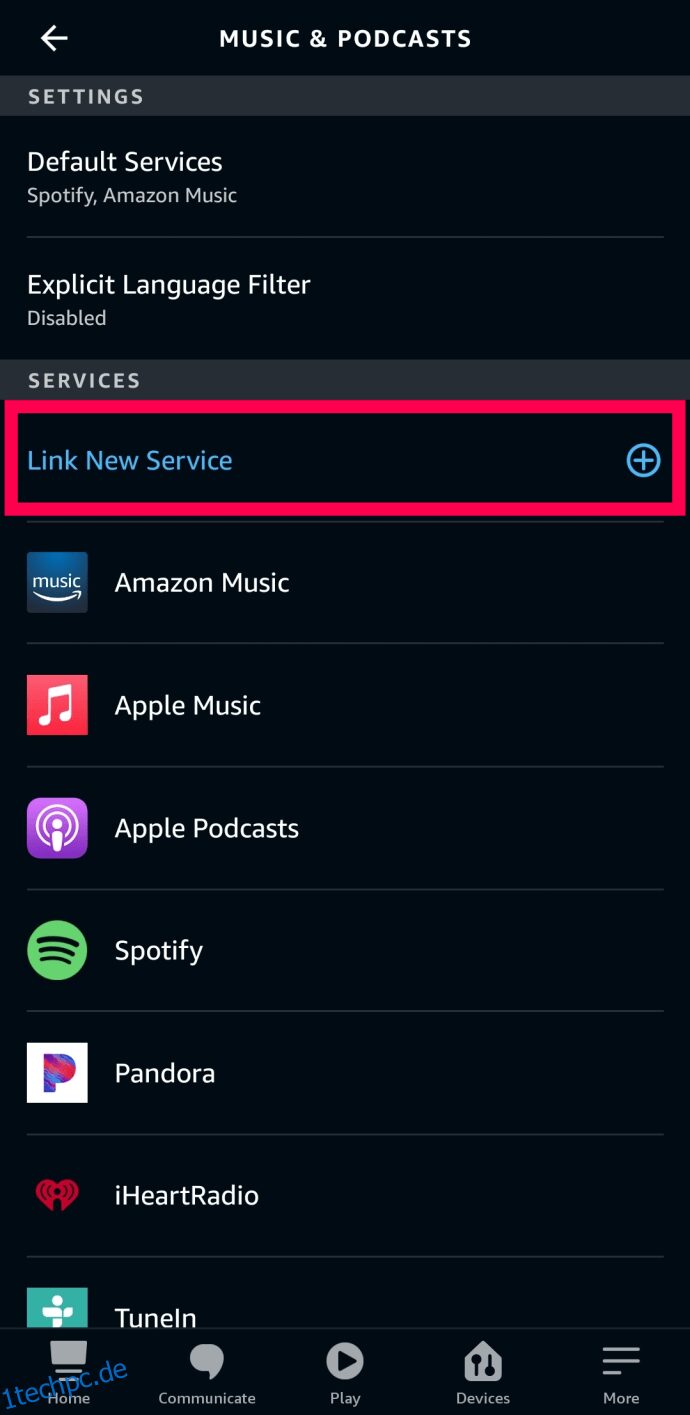
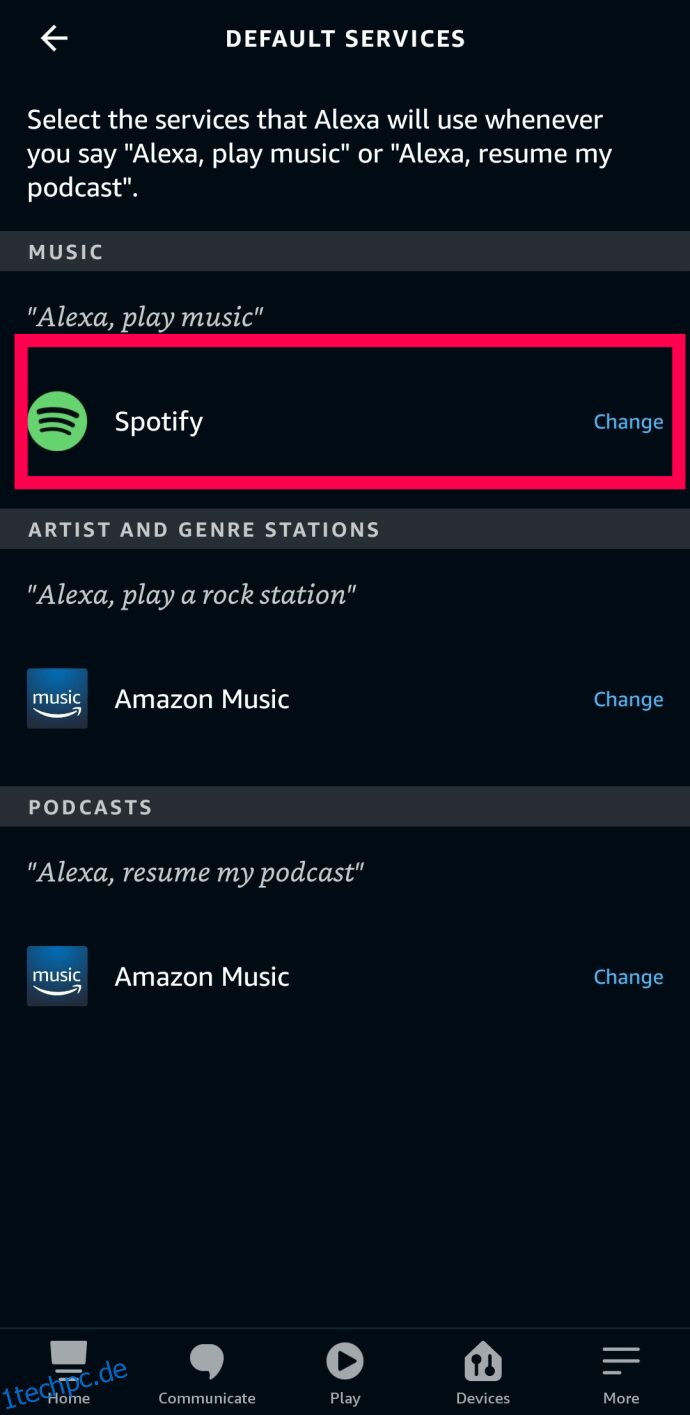
Hinweis zu Spotify Alexa Skill
Sie können die herunterladen und aktivieren Spotify-Fähigkeit zur Verwendung auf Ihren intelligenten Lautsprechern. Der Installations- und Einrichtungsprozess ist dem oben beschriebenen ziemlich ähnlich. Sie sollten in der Lage sein, dies ohne besondere Anleitung zu tun.
Der Spotify-Skill kann jedoch fehlerhaft sein und nicht auf Ihre Anfragen reagieren. Eine schnelle Möglichkeit, damit umzugehen, besteht darin, das Gerät nach dem Aktivieren des Skills neu zu starten oder zurückzusetzen.
Wenn der Skill immer noch nicht reagiert, müssen Sie möglicherweise Alexa aktualisieren oder Ihr Smartphone wie oben beschrieben verwenden.
So spielen Sie eine Spotify-Playlist auf Alexa ab
Nachdem Sie die Apps verbunden und die Einrichtung abgeschlossen haben, spielt Alexa standardmäßig Musik von Spotify ab.
Um eine bestimmte Wiedergabeliste abzuspielen, sollten Sie sagen: „Alexa, spiele [the playlist name].“ Sie sollten beachten, dass Sie nicht „my“ hinzufügen oder etwas sagen müssen wie: „Alexa, spielen Sie my [the playlist name.].“ Das könnte die App verwirren, und Alexa würde antworten, dass es das nicht kann.
Natürlich können Sie auch direkt in der Alexa-App auswählen, welche Playlist Sie abspielen möchten. Dadurch wird der Sprachbefehl umgangen, aber es ist die perfekte Option, wenn Sie nicht wissen, welche Wiedergabeliste Sie hören möchten oder wie Sie sie benannt haben. Um eine Playlist mit der App zu aktivieren, gehen Sie wie folgt vor:
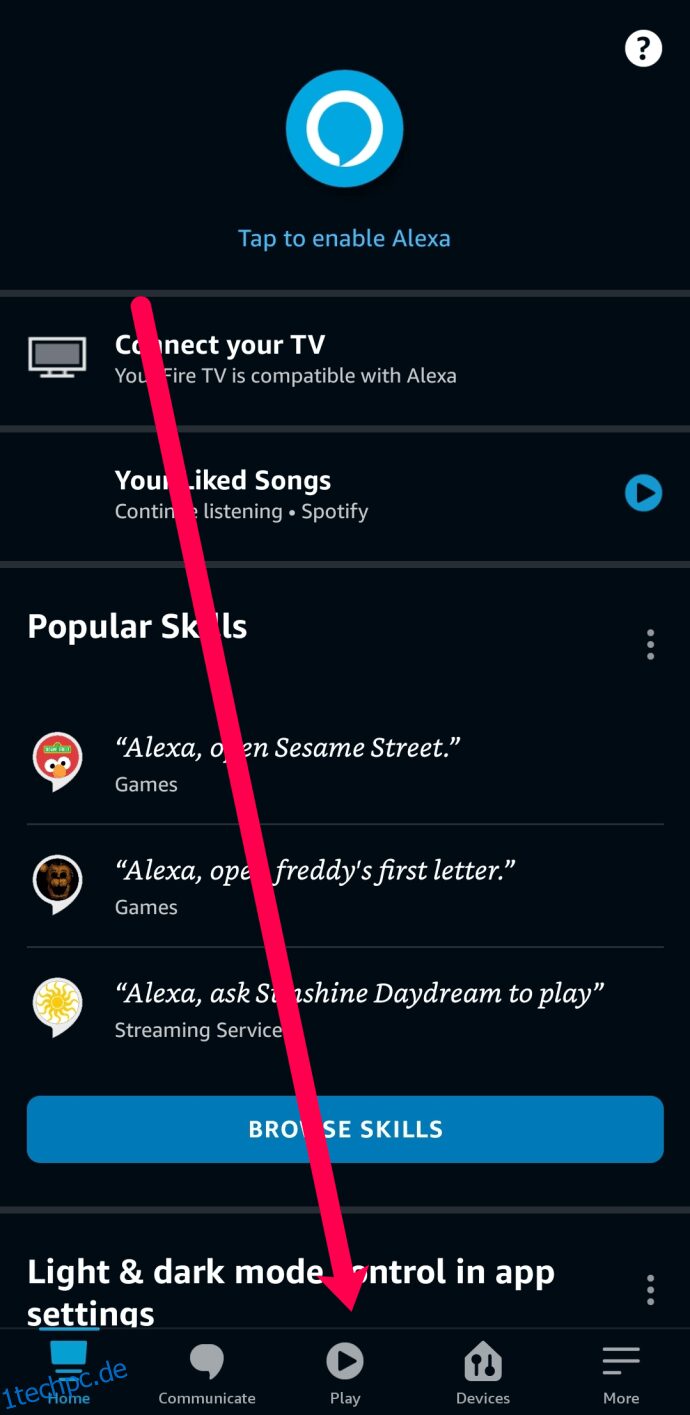
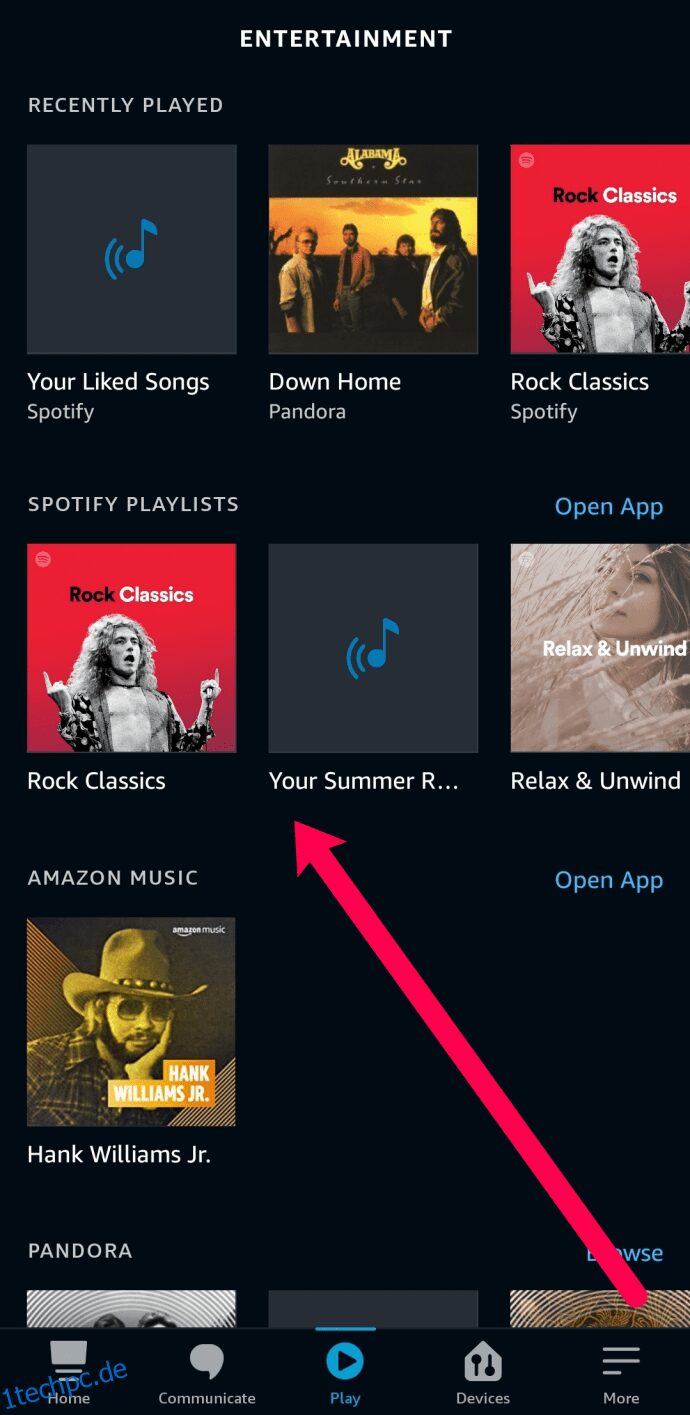
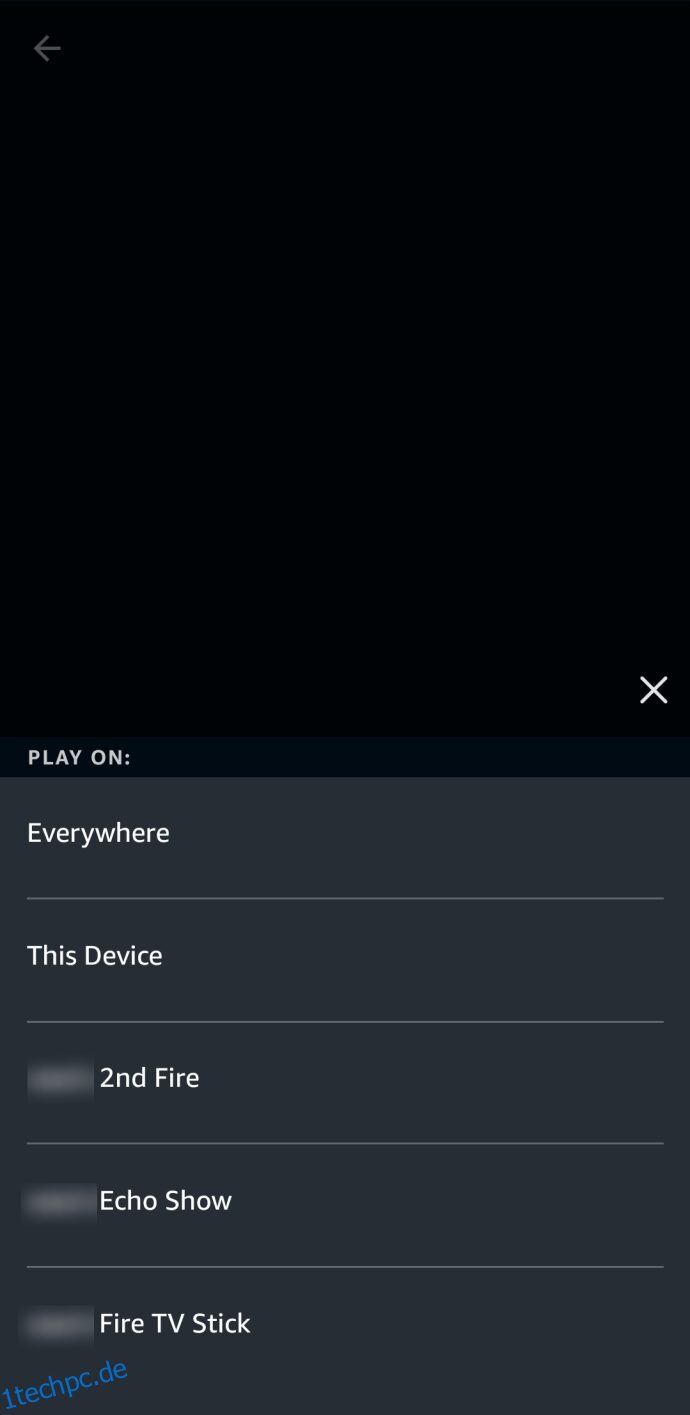
Ihre Musik wird automatisch auf dem von Ihnen ausgewählten Gerät abgespielt. Wenn Sie von einer anderen Quelle als Spotify abspielen möchten, sagen Sie einfach „Alexa, spiele [Name of Playlist] auf Pandora.‘ Oder wählen Sie die Playlist direkt aus der App aus, wie wir es oben getan haben.
Das Tolle am Abspielen von Musik mit Alexa ist, dass Sie die Lautstärke auch per Sprachbefehl verringern oder erhöhen, Titel springen oder Alexa bitten können, einen Song zu wiederholen. Außerdem können Sie Informationen zu einem bestimmten Lied in der Wiedergabeliste erhalten.
Alexa spielt meine Playlist nicht ab
Es kann ziemlich frustrierend sein, wenn Alexa nicht kooperiert. Es ist normal, wenn Alexa hin und wieder einen zufälligen Ton spielt, weil sie Sie nicht richtig gehört hat, aber es ist völlig anders, wenn sie überhaupt keinen Ihrer Songs spielt. Es gibt einige einfache Korrekturen, wenn Alexa nicht mit Ihren Musikanfragen kooperiert.
Als erstes sollten Sie natürlich versuchen, Alexa neu zu starten. Aber wenn es immer noch nicht funktioniert, stellen Sie sicher, dass Spotify als Ihr Standard-Musikplayer eingestellt ist. Tippen Sie dazu auf die drei waagerechten Striche in der rechten unteren Ecke. Tippen Sie als Nächstes auf Einstellungen und scrollen Sie nach unten zu „Musik & Podcasts“. Wählen Sie „Standard“ und aktivieren Sie Spotify. Dies sollte Ihr Problem lösen, wenn es sich um ein Verbindungsproblem handelt.
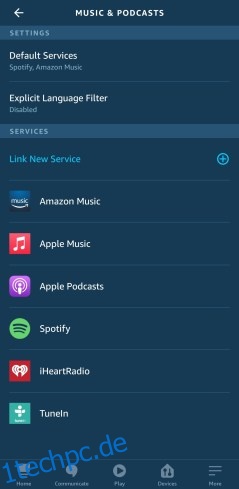
Wenn Alexa immer noch Schwierigkeiten hat, Sie zu verstehen, ist es vielleicht an der Zeit, den Namen Ihrer Playlists zu aktualisieren. Wenn Sie Alexa sagen, dass sie Ihre „Heavy Metal Playlist“ abspielen soll, kommt sie möglicherweise mit einigen zufälligen Geräuschen zurück. Aber wenn Sie den Namen der Wiedergabeliste ändern, wird sie wahrscheinlich mit der gewünschten Musik antworten.
Öffnen Sie dazu Spotify und tippen Sie auf die drei vertikalen Punkte in der oberen rechten Ecke, nachdem Sie auf die Wiedergabeliste getippt haben, die Sie bearbeiten. Tippen Sie auf den Namen der Wiedergabeliste und geben Sie einen neuen ein. Klicken Sie dann auf „Speichern“.
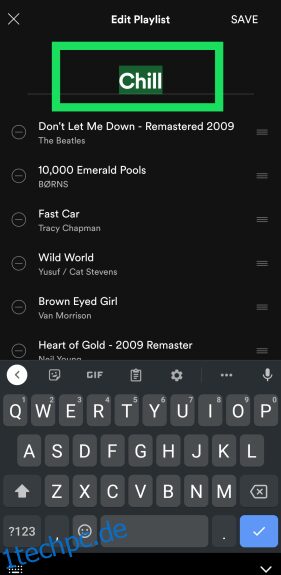
Schließlich haben einige Benutzer berichtet, dass Alexa ihre Wiedergabeliste nicht aktiviert, wenn die Zufallswiedergabe eingeschaltet ist. Gehen Sie zur Playlist und schalten Sie die Shuffle-Funktion oben aus. Vorausgesetzt, Sie sind im richtigen Konto angemeldet, sollten diese Methoden Ihre musikalischen Probleme beheben.
Bonus-Tipps
Das Verbinden von Alexa mit Spotify bietet so viel mehr als nur das Abspielen einer bestimmten Wiedergabeliste oder eines bestimmten Songs. Hier sind einige Befehle und Tricks, die Sie vielleicht nützlich finden.
1. Erstellen Sie eine Alexa-Routine für eine Spotify-Playlist
Wahrscheinlich haben Sie eine Lieblings-Playlist, die Sie oft hören. Sie können eine Routine erstellen, die diese Wiedergabeliste auslöst. Hier ist der Weg dazu:
Alexa App > Hamburger-Symbol > Routinen > Plus-Symbol > „Wenn dies passiert“ > Aktion hinzufügen > Speichern
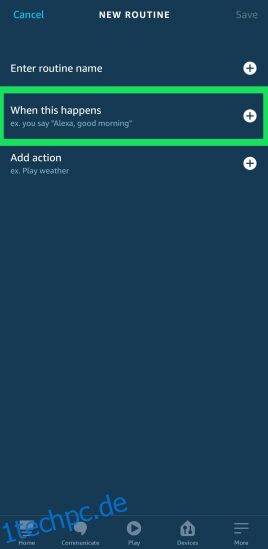
Damit können Sie sagen: „Alexa, Playlist“, und der Favorit wird automatisch gestartet. Natürlich können Sie jederzeit zum Abschnitt „Routinen“ zurückkehren und Ihre Einstellungen bearbeiten. Und es gibt eine Option, um Routinen für verschiedene Wiedergabelisten festzulegen, obwohl Sie darauf achten sollten, sie entsprechend zu benennen.
2. Spielen Sie Spotify Daily Mix und Discover Weekly
Da Spotify bereits Ihr Standardplayer ist, ist das Anhören des Daily Mix oder Discover Weekly ein Kinderspiel. Sie sollten sagen: „Alexa, spielen Sie + Daily Mix/Discover Weekly“, und die Wiedergabe beginnt sofort.
Und wenn dir einer der Songs gefällt, den du hörst, befehle: „Alexa, mag diesen Song.“
Häufig gestellte Fragen
Wir haben diesen Abschnitt eingefügt, um mehr Ihrer am häufigsten gestellten Fragen zu Alexa und Spotify zu beantworten.
Wie kann ich einen Song pausieren oder überspringen?
Alexa ist eigentlich ziemlich nützlich, wenn es darum geht, Befehlen zu folgen. Wenn Sie Ihren Song anhalten und später wieder aufnehmen möchten, sagen Sie einfach „Alexa, pausieren Sie den Song“. Wenn Sie bereit sind, wieder zuzuhören, sagen Sie einfach „Alexa, setzen Sie das Lied fort“. Sie ist ziemlich gut darin, durchzukommen.
Wenn Sie einen anderen Song in Ihrer Playlist anhören möchten, sagen Sie einfach „Alexa, überspringen Sie diesen Song“.
Kann ich Spotify auf meiner Alexa hören, ohne die Konten zu synchronisieren?
Absolut! Sie müssen die Konten nicht koppeln, um Spotify zu hören, aber wenn Sie dies nicht tun, haben Sie auch nicht die volle Funktionalität der Befehle von Alexa. Alles, was Sie tun müssen, ist, Ihr Gerät über Bluetooth mit Alexa zu verbinden.
Öffnen Sie nach der Kopplung Spotify und beginnen Sie mit der Wiedergabe Ihrer Musik wie bei jedem anderen Lautsprecher. Wenn Sie die Wiedergabeliste ändern oder ein Telefon pausieren müssen, müssen Sie dies von Ihrem Telefon aus tun.
Alexa, beende diesen Artikel
Schließlich soll es auch eine Option geben, einen bestimmten Song zu einer Playlist hinzuzufügen. Wir haben dies jedoch nicht getestet. Probieren Sie es gerne aus und sagen Sie uns, ob es funktioniert.
Welche Art von Playlists hast du auf deinem Spotify? Benutzt du eine andere Musik-App? Teilen Sie Ihre Präferenzen mit dem Rest der TJ-Community im Kommentarbereich unten.